Seller Online — сервіс, який дозволяє відправляти посилки за кордон за вигідними тарифами по експрес відправленнями або консолідацією.
Інтеграція з KeyCRM дозволить:
- створювати документи для відправки посилок з вказанням, всієї необхідної інформації;
- отримувати трекінг-номера до замовлень автоматично з Seller Online;
- отримувати витрати за доставку посилки з Seller Online;
- отримувати комісії Paypal та Seller-Online на замовлення.
Крок 1. Отримати API ключ
Для під'єднання Seller Online необхідно звернутись до їх служби підтримки з запитом на отримання API ключа.
Крок 2. Налаштування у KeyCRM
Відкрийте ваш кабінет у KeyCRM та перейдіть до «Налаштування» → «Доставка» → вкладка «Фулфілменти» та натисніть «Додати фулфілмент».
У відкритому меню:
- Назва — вкажіть зручну для вас назву фулфілменту;
- Інтегрувати з — оберіть SellerOnline зі списку;
- Ключ API — вкажіть ваш ключ API, який вам надала підтримка SellerOnline;
- Зберігати витрати — активуйте перемикач, якщо необхідно отримувати витрати за доставку та оберіть тип витрат:
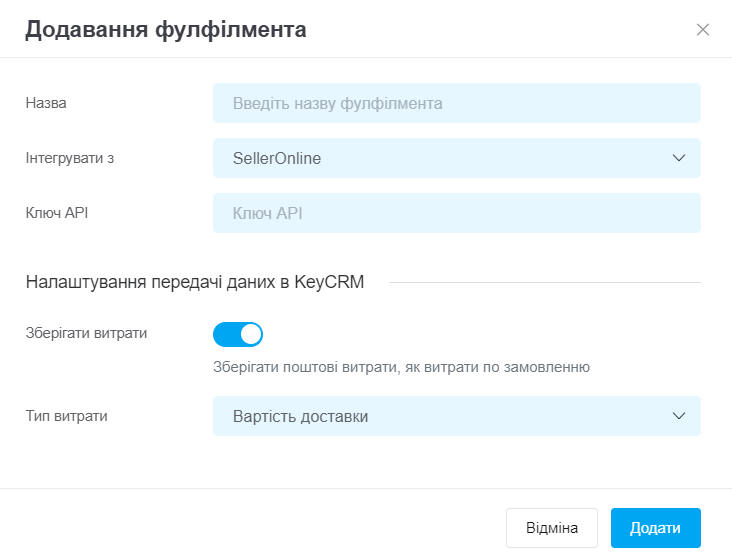
Після заповнення всіх даних, натисніть кнопку «Додати».
Як відправити замовлення на Seller Online
Перейдіть у розділ «Замовлення» та у необхідному для відправки замовлення, у колонці Дії, натисніть на три крапки та «Відправити на фулфілмент»:
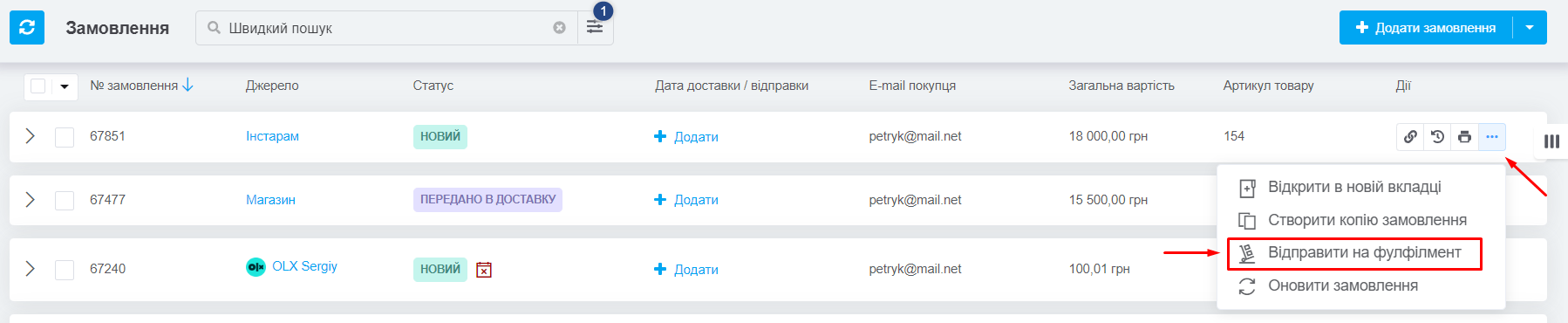
У відкритому меню заповніть наступні дані:
- Фулфілмент — оберіть необхідний під'єднаний сервіс фулфілмент зі списку;
- Оберіть під'єднану службу доставки для відстеження трек-номеру у замовлені;
- Оберіть шаблон відправок для автоматичного заповнення габаритів посилки;
- Вкажіть габарити посилок вручну;
- Позначте зберегти в товар, якщо необхідно зберегти вказані габарити у картці товару з замовлення. Після збереження, габарити товару будуть автоматично підставлятись при наступній передачі на фулфілмент;
- Відправити з — натисніть на кнопку «Завантажити види відправок» та оберіть службу, з якої буде здійснена відправка;
- Вручити в руки — активуйте перемикач, якщо необхідно, щоб посилку вручили особисто в руки;
- Страхування — активуйте перемикач і вкажіть суму на яку необхідно застрахувати посилку;
- Прикріпіть файли, які передадуться до заявки у Seller Online (наприклад Інвойс);
- Вкажіть коментар, який буде відображатись у Seller Online;
- Створіть новий або оберіть існуючий товар, який знаходиться у кабінеті Seller Online;
- Натисніть кнопку «Додати» після вказання всіх даних:
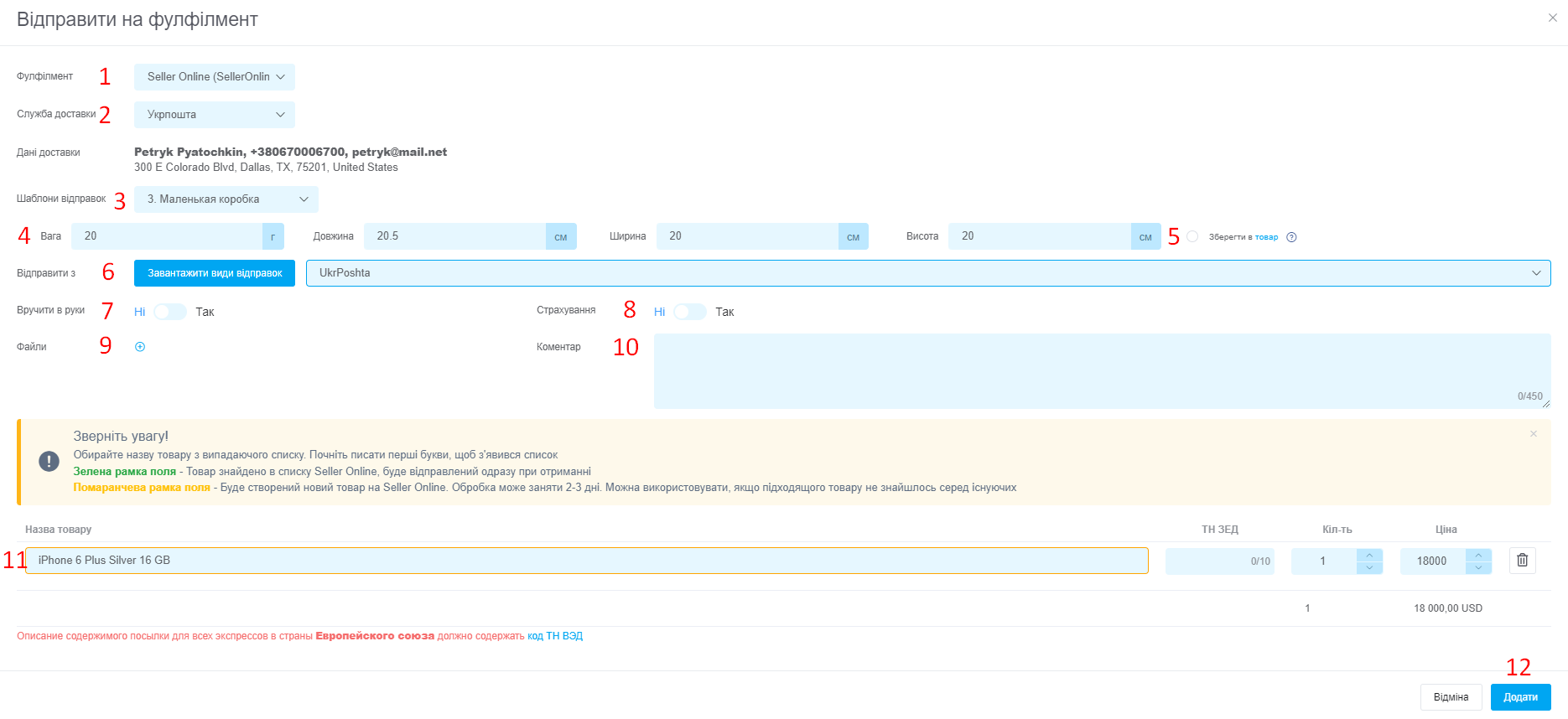
У вікні подробиць на замовлення з'явиться номер заявки. Після того, як заявку буде схвалено сервісом, у замовленні з'явиться трекінговий номер відправлення.
Якщо це замовлення з Etsy і Seller Online передає трекінг код до нього — наша система автоматично отримає його з джерела.
Відповіді на часті питання
- Переконайтеся, що у разі створення заявки для всіх товарів зазначено «ТН ЗЕД» код;
- Якщо ви вибрали товари зі списку, що вже є у вашому кабінеті Seller Online, то переконайтеся, що там у них вказані HS-коди;
- Якщо при оформленні заявки ви не вибираєте товари зі списку, що випадає, але товари в замовленні, за яким ви створюєте заявку на Seller Online, містять артикула, то переконайтеся, що у вашому кабінеті Seller Online у товарів з такими артикулами вказані HS-коди.
- Якщо ви додали на замовлення трекінг код вручну, то витрати вже не надійдуть автоматично, їх також доведеться вносити вручну;
- Якщо у Seller Online у вас налаштована передача трекінгів на маркетплейси, то KeyCRM може отримати трек-номер прямо з маркетплейсу і після цього витрати вже не надійдуть до замовлення.
Також можна вимкнути передачу трек-номерів з Seller Online до маркетплейсів. У такому разі на маркетплейси трекінг буде відправлятися з CRM, і витрати надійдуть до замовлення.
Це означає, що не заповнено одне з полів: ім'я, телефон, пошта, адреса одержувача або штат/область/регіон.